蓝牙音箱跟电脑怎么连接 win10蓝牙音箱连接不上
更新时间:2025-03-22 13:44:58作者:xiaoliu
在现代科技发展的今天,蓝牙音箱已经成为许多人日常生活中不可或缺的一部分,有时候我们在尝试将蓝牙音箱连接到电脑上时,却可能遇到一些问题,尤其是在Win10系统中。这种情况可能会导致蓝牙音箱无法正确连接或者无法连接上。究竟应该如何解决这个问题呢?让我们一起来探讨一下。
操作方法:
1.第一步:打开蓝牙音箱电源开关,音箱发出提示音。

2.第二步:点击win10右下角的信息图标,在弹出的对话框中选择“所有设置”。
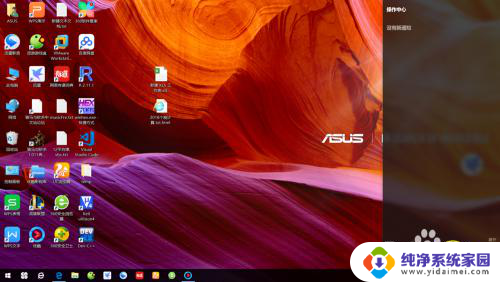
3.第三步:在“设置”对话框中选择“设备”。
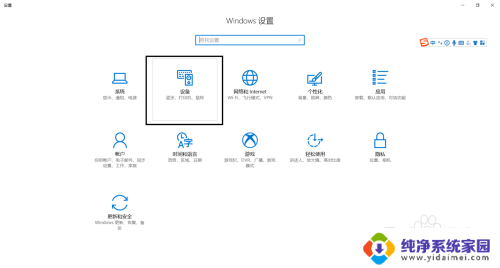
4.第四步:选择“添加蓝牙或其他设备”。
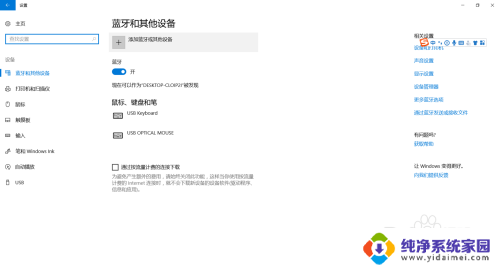
5.第五步:在“添加设备”对话框中选择“蓝牙”。
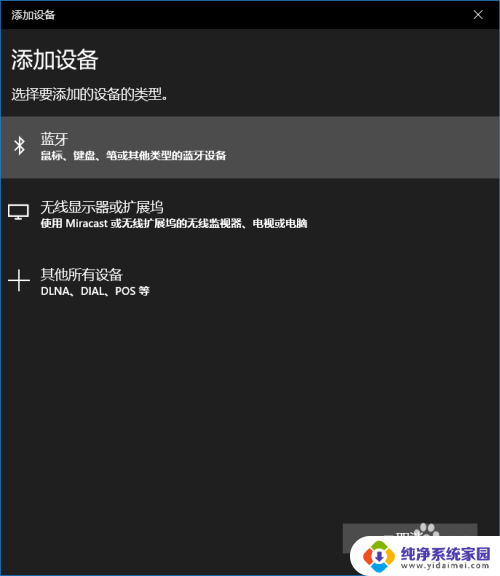
6.第六步:选择你蓝牙设备对应的设备名称,一般而言蓝牙音箱都会有“音频”标识。如果有多个蓝牙音箱请将其他的先关闭。
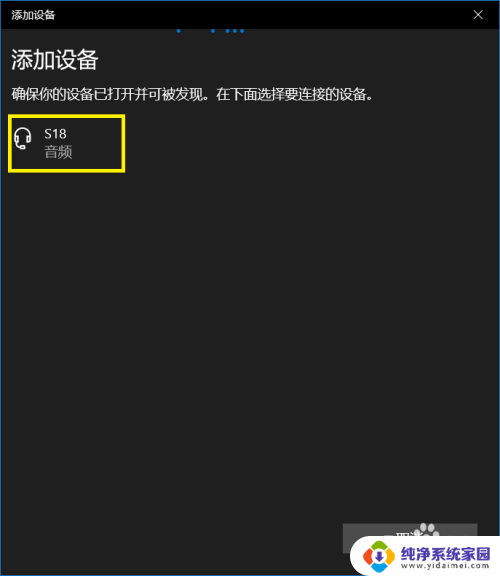
7.第七步:等待蓝牙配对。
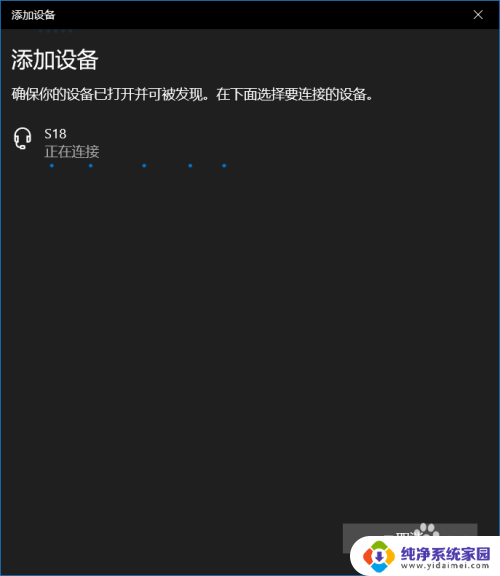
8.第八步:蓝牙配对成功,回到“设置”界面可以看到“音频”区域多了一个蓝牙设备了。这就是刚刚匹配的蓝牙音箱。
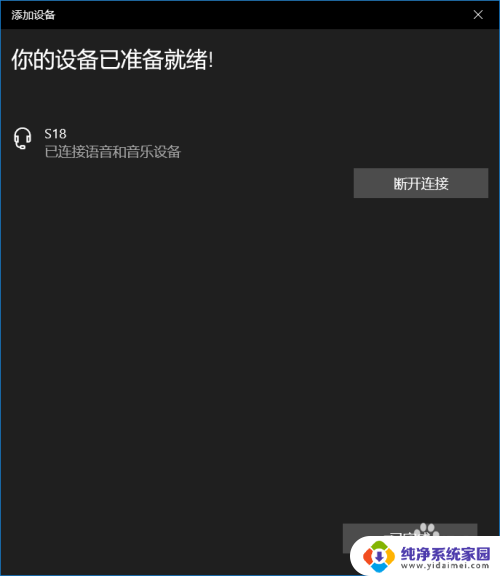
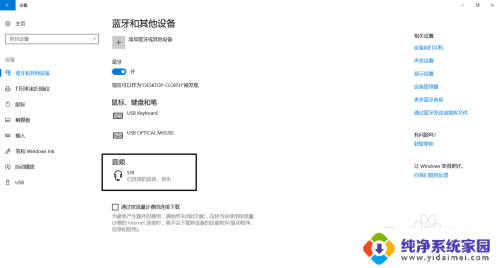
以上就是关于蓝牙音箱跟电脑怎么连接的全部内容,有出现相同情况的用户就可以按照小编的方法了来解决了。
蓝牙音箱跟电脑怎么连接 win10蓝牙音箱连接不上相关教程
- win10台式电脑可以连接蓝牙音箱吗 win10连接蓝牙音箱教程
- win10自动连接蓝牙音箱 蓝牙音箱连接笔记本电脑步骤
- windows电脑怎么连接蓝牙音响 Win10如何连接蓝牙音箱步骤
- 台式电脑蓝牙连接音响 win10台式电脑连接蓝牙音箱教程
- pc连接蓝牙音箱 win10连接蓝牙音箱教程
- 台式电脑是否能装蓝牙音箱 win10台式电脑连接蓝牙音箱设置
- 台式机连蓝牙音响 如何在win10台式电脑上连接蓝牙音箱
- 怎么使用蓝牙音箱播放 win10连接蓝牙音箱播放声音方法
- 蓝牙音箱怎么与电脑连接使用 win10连接蓝牙音箱后如何调整音量和音质
- 华硕笔记本电脑怎么连接蓝牙音箱播放音乐 华硕WIN10笔记本连接蓝牙音箱步骤
- 怎么查询电脑的dns地址 Win10如何查看本机的DNS地址
- 电脑怎么更改文件存储位置 win10默认文件存储位置如何更改
- win10恢复保留个人文件是什么文件 Win10重置此电脑会删除其他盘的数据吗
- win10怎么设置两个用户 Win10 如何添加多个本地账户
- 显示器尺寸在哪里看 win10显示器尺寸查看方法
- 打开卸载的软件 如何打开win10程序和功能窗口